在日常使用手机的过程中,通讯录作为我们联系亲友、同事的重要工具,其安全性及可迁移性备受关注,许多用户曾借助QQ同步助手等功能将通讯录备份至云端,而在更换苹果手机后,如何将这些备份数据顺利导入新设备,成为一项实际需求,本文将详细介绍操作方法,帮助您高效完成这一过程。
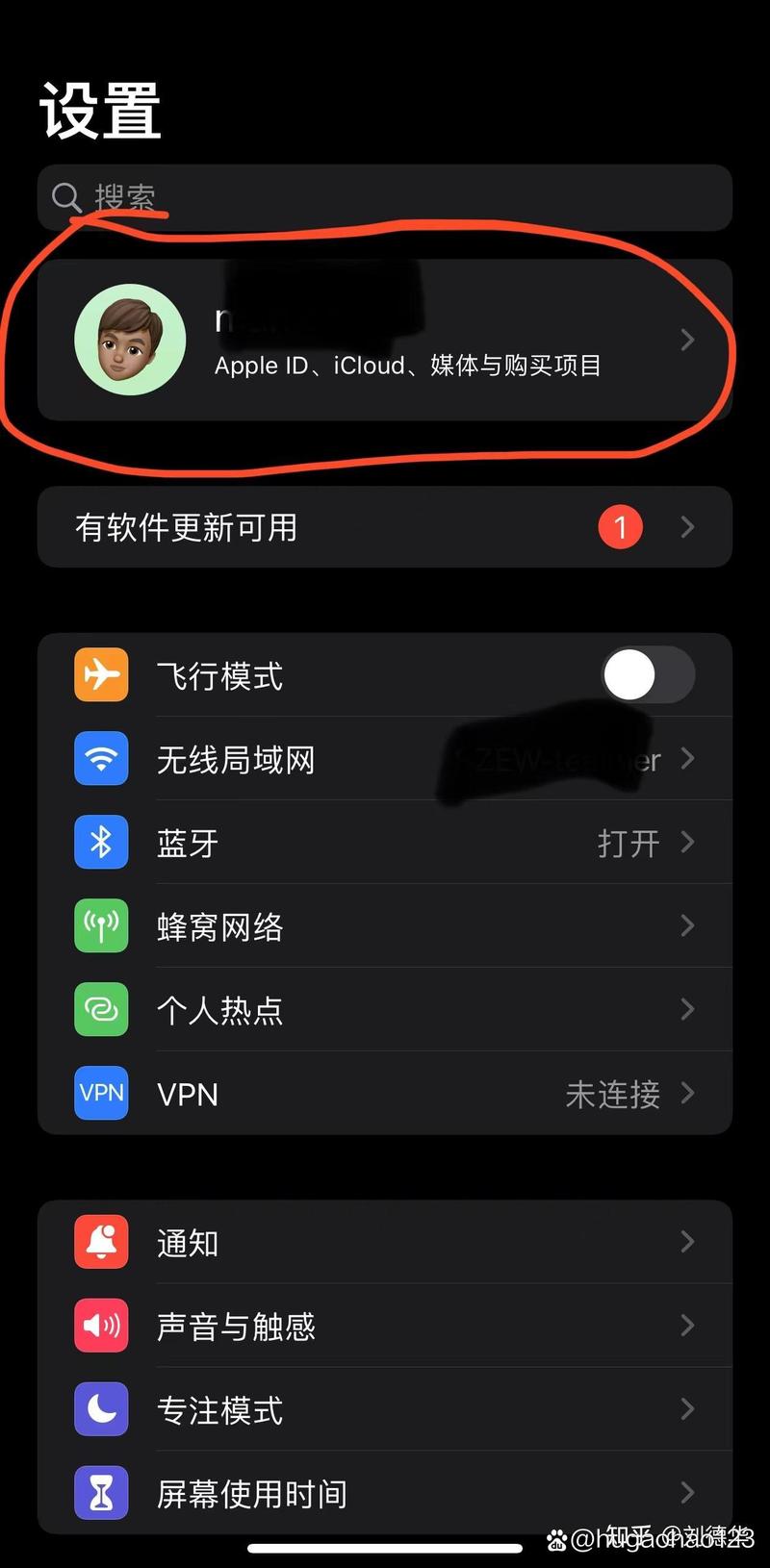
在开始操作前,请确保您已具备以下条件:一是旧设备中已通过QQ同步助手完成通讯录备份;二是新苹果手机可正常连接网络;三是已安装最新版本的QQ同步助手应用,若尚未备份,可先在原设备登录QQ同步助手,完成通讯录上传至云端的工作。
第一种方法是通过QQ同步助手应用直接恢复,在苹果手机的App Store中搜索“QQ同步助手”,下载并安装该应用,打开应用后,使用与原设备相同的QQ账号登录,进入主界面后,选择“通讯录”选项,点击页面中的“恢复”按钮,此时应用会提示选择备份时间点,通常系统会自动显示最新备份记录,确认后即可开始恢复,过程中请保持网络连接稳定,避免中断导致数据不完整,恢复完成后,建议立即检查苹果手机自带的通讯录应用,确认数据是否已完整导入。
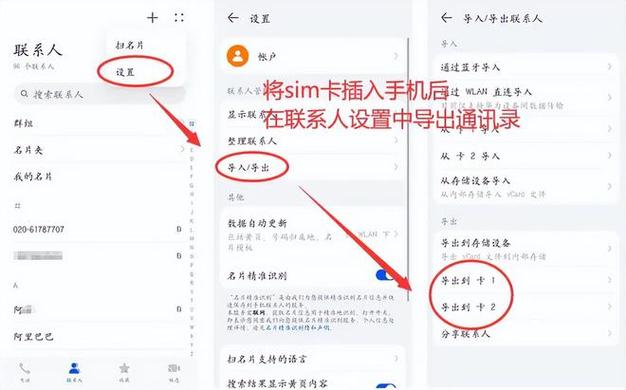
第二种方法是通过vCard文件格式间接导入,如果您曾通过QQ同步助手将通讯录导出为.vcf文件并保存至电脑或其他设备,可以借助这一文件进行传输,首先将vCard文件发送至苹果手机,可通过邮件、即时通讯工具或隔空投送功能实现,在苹果手机上接收到文件后,点击文件并选择“用通讯录打开”,系统会自动识别文件中的联系人信息,并提示是否导入至手机通讯录,确认后,所有联系人将批量添加至手机中,这种方法适用于局部备份或跨平台迁移,但需注意文件格式的兼容性。
在整个操作过程中,可能会遇到一些常见问题,若恢复后发现联系人重复,可能是因为云端与本地存在重复记录,此时可在QQ同步助手中使用“重复联系人合并”功能进行整理,若部分联系人信息显示不完整,可能是因字段格式不兼容导致,建议手动补全相关信息,如遇到恢复失败或速度缓慢,可尝试切换网络环境或重启应用后再次操作。
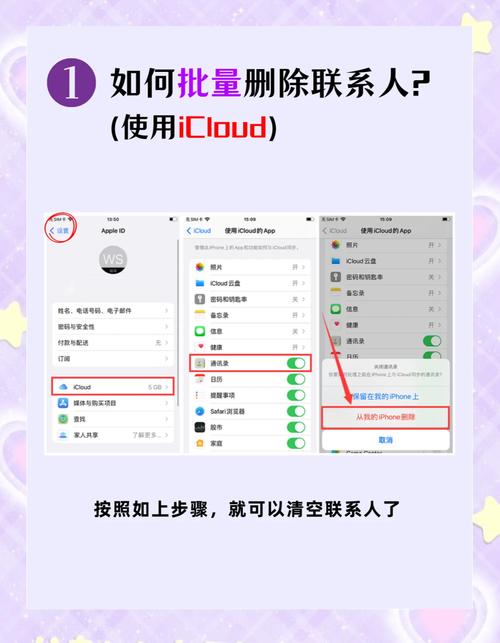
从数据安全的角度看,建议在导入完成后,立即在苹果手机中开启iCloud通讯录同步功能,这样不仅能够自动备份联系人至iCloud,还可以在多设备间保持数据同步,避免日后再次面临数据迁移的困扰,定期检查云端备份的有效性,确保关键信息不会因意外情况丢失。
个人观点:通讯录作为个人数字资产的重要组成部分,其管理与迁移应得到足够重视,选择可靠工具、遵循规范操作流程,既能提升效率,也能最大限度保障数据安全,随着跨平台数据互通技术的不断完善,未来这类操作将会更加便捷高效。









评论列表 (0)